
모두들 하~위! 반갑다. 정보저장소다. 다들 설 연휴 잘 보냈는가? 요즘 분명히 겨울인데 초봄의 날씨를 보이고 있다. 굉장히 활동하기 좋은 날씨에 미세먼지도 없어 요즘 물 만난 고기처럼 엄청 축구를 하고 있다. 작년 여름에 엄청 더웠기에 이번 겨울엔 엄청 추울 것이라는 예상과 달리 은근히 한파주의보도 많이 없고 날씨도 따뜻해 매우 스근한 나날을 보내고 있다. 여러분들도 날씨가 현재 어느 정도 따뜻한만큼 집에만 있지 말고 건강하게 운동을 하는 게 어떤가?
오늘은 아이폰 유저들을 위해 간단한 포스팅을 하나 하고자 한다. 그것은 바로 '스팸'에 관한 것이다. 물론 스팸에 한정하지 않더라도 스마트폰을 사용할 때 나름 유용하게 사용할 수 있는 기능이기도 하다. 그것은 바로 아이폰 전화 차단 및 스팸문자 차단과 확인하는 방법에 대한 것이다. 물론 스팸 차단 어플만 있다면 유용하게 그리고 편리하게 사용할 수 있다. 하지만 스팸 어플의 경우 모르는 번호는 일단 차단하고 보는 경향이 있기 때문에 지인이나, 직장인의 경우 거래처에서 연락오는 번호도 어플로 인해 못 받을 여지가 있다.
따라서 이러한 부분을 방지하고자 조금 번거롭더라도 본인이 발신자를 확인한 후에 알아서 차단 설정을 하는게 좀 더 나을 수도 있다. (물론 이는 철저히 필자의 개인적인 견해다.) 그렇기 때문에 오늘 아이폰 초보 유저들을 위해 전화 차단하는 방법과 스팸문자 차단하는 방법, 그리고 차단 목록을 확인하는 방법들에 대해 포스팅을 해보려고 한다. 말이 거창하지 결과만 놓고 보면 굉장히 스근하게 작업을 할 수 있기에 이제 갓 아이폰을 사용하는 초보자라고 하더라고 굉장히 스무스하게 적용할 수 있다. 그러니 필자를 믿고 한 번 따라오기 바란다. 그럼 포스팅을 시작해보도록 하겠다. 휘비고~!
#1 아이폰 전화 차단하는 방법


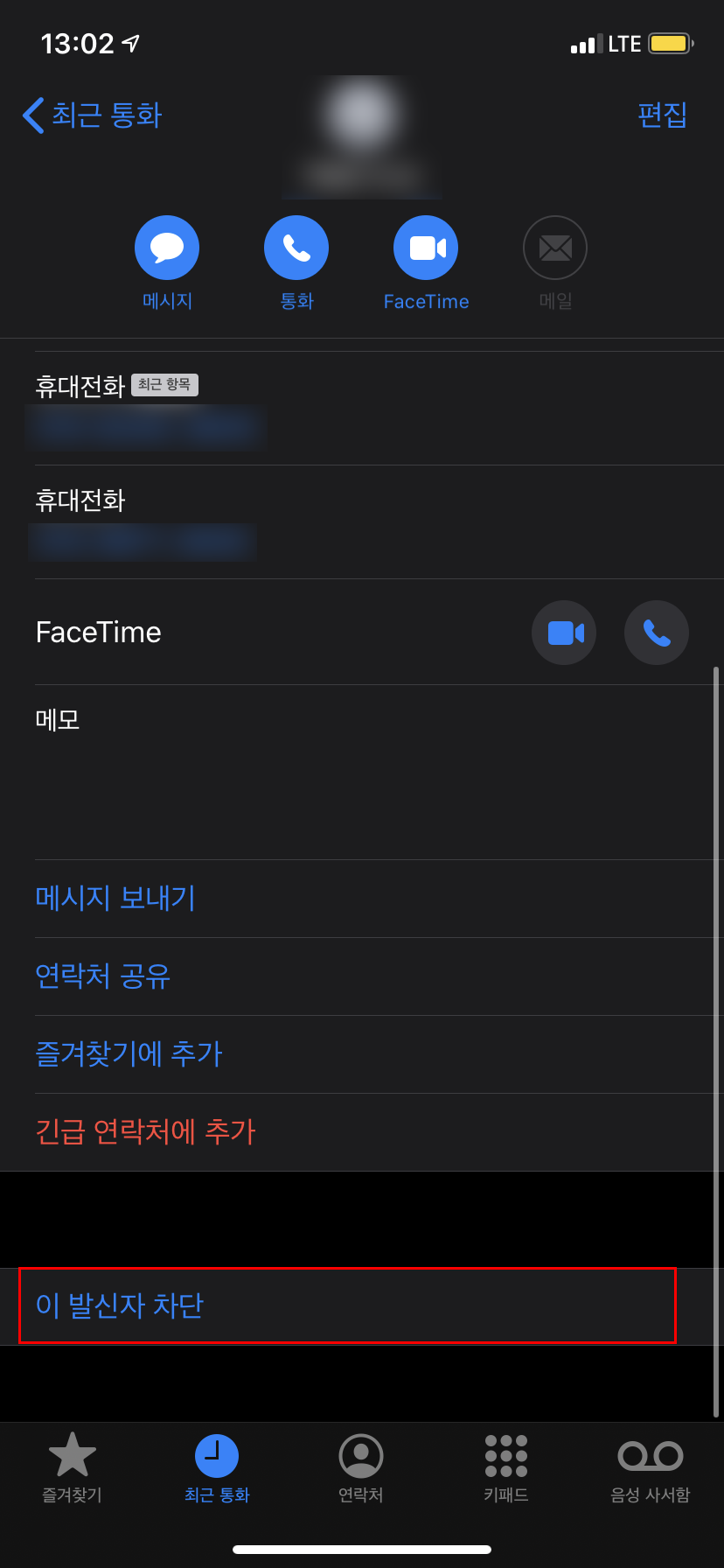
이제부터 스팸문자나 전화를 스근하게 차단하는 방법에 대해 포스팅을 해보도록 하겠다. 그 첫 번째 단계로 아이폰 전화 차단하는 방법부터 알아보자. 일단 자신의 아이폰을 실행한다. 그리고 '전화' 어플을 실행해보도록 하자.
전화 어플을 실행하면 하단에 즐겨찾기 / 최근 통화 / 연락처 / 키패드 / 음성 사서함 이 5가지 메뉴가 있을 것이다. 이 중 우리는 '최근 통화' 메뉴를 탭해준다. (보통 스팸전화를 차단하고자 한다면 최근 통화 목록을 살펴보는 게 일반적이다. 누구든지 광고나 스팸전화를 저장해놓지 않기 때문이다.)
최근 통화 목록에서 내가 차단하고자 하는 전화번호를 살펴보고, 그 번호가 있다면 바로 우측에 느낌표 모양의 아이콘을 탭해주도록 하자. 그럼 해당 번호의 정보가 나오게 된다. 아래로 스크롤을 내리면 '이 발신자 차단'이라는 메뉴가 있다. 이것을 스근하게 탭해주면 해당 전화번호는 이제 영원히 전화를 못하게 될 것이다.
#2 아이폰 스팸문자 차단하는 방법
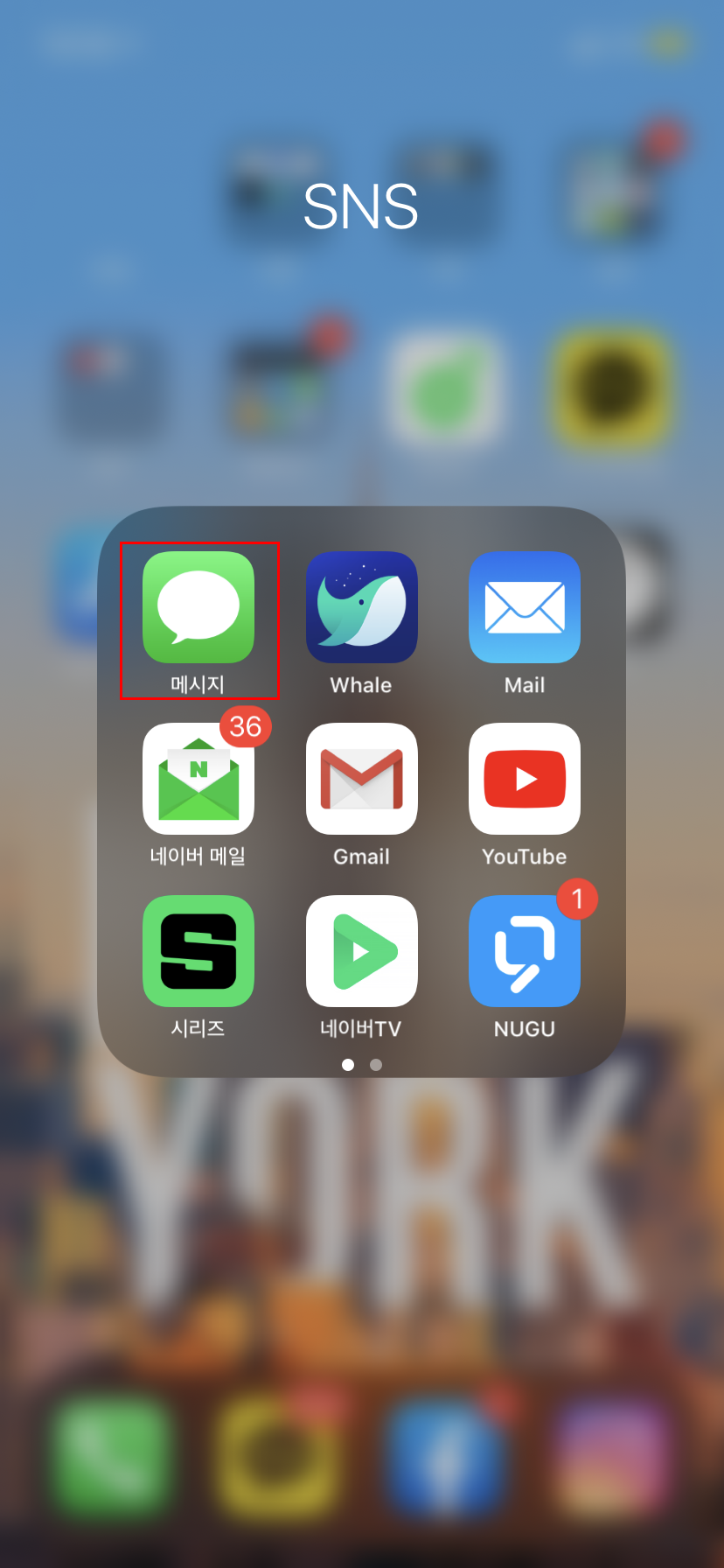

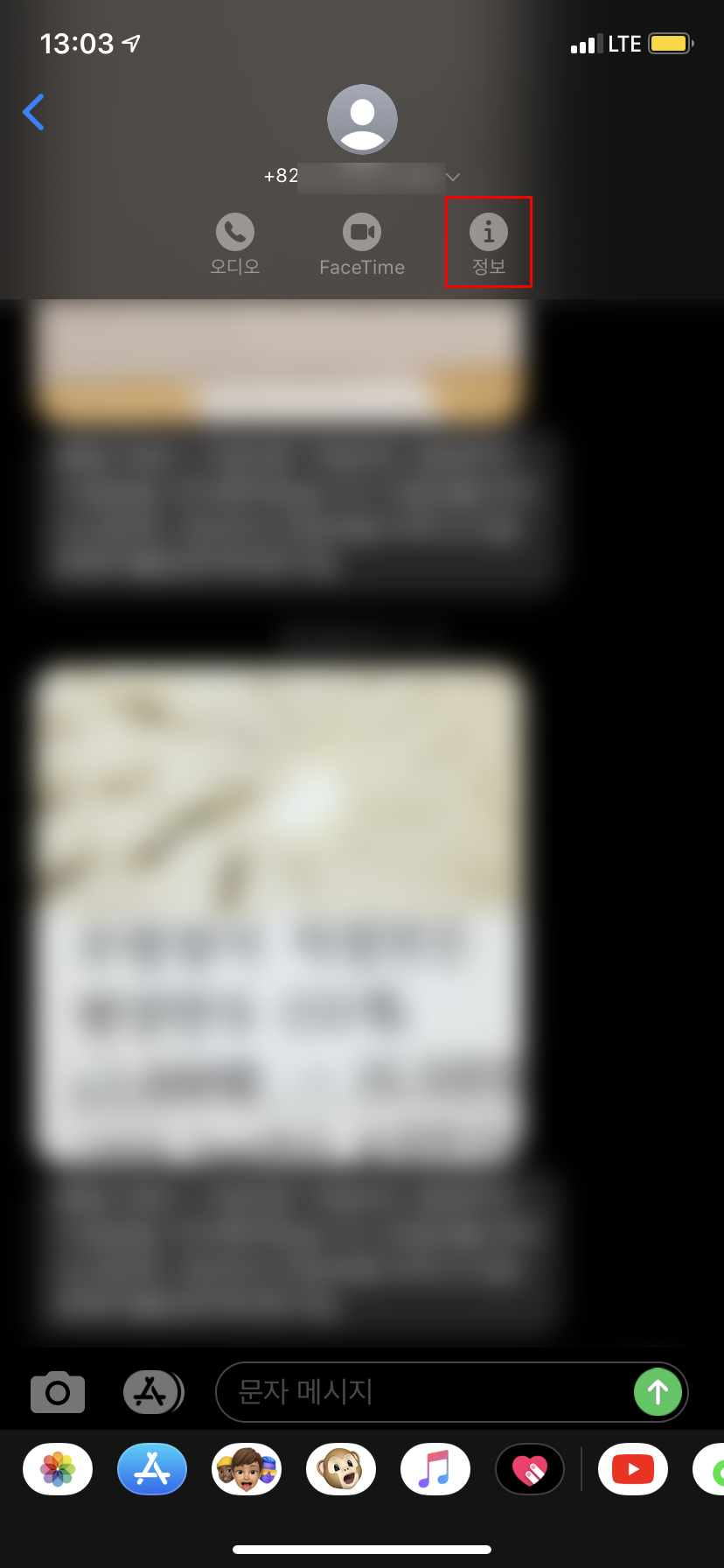
두 번째는 바로 아이폰 스팸문자 차단하는 방법에 대해 포스팅을 해보겠다. 필자의 경우 체감하기에 전화보다는 문자로 더 많은 스팸 및 광고 문자들이 오는 거 같다. 물론 내가 '마케팅 수신 동의'를 인식하지도 못하고 체크를 해놔서 그런거 일 수도 있으나 기본적으로 문자도 많은 광고 업체 혹은 불법 업체에서 피싱을 하는 경우가 많다. 이 경우에 스팸이나 광고 문자를 어떻게 차단하는지 알아보자.
가장 먼저 아이폰을 실행해서 '메세지' 앱을 실행해보도록 하자. 앱을 실행하고 자신이 차단하고자 하는 스팸 혹은 광고 문자를 들어간다. 중간 사진과 마찬가지로 특정 업체에서 지속적으로 피싱 문제를 보내고 있다. (물론 해당 업체는 필자가 많이 이용하는 곳이라 차단은 안 했으나 예를 들기 위해 가져왔다.) 해당 업체의 문자 내용을 차단하고자 한다면 상단에 해당 업체의 번호를 탭 해보도록 하자. 그럼 우측 사진에 나오는 거처럼 아이콘 3개가 뜰 것이다. 이 3개 중 제일 오른쪽에 있는 아이콘 '정보'를 탭 해보도록 하자.


정보 메뉴를 탭 해서 들어가면 해당 번호와 문자 내용 중에 사진 파일이 오고 간 내역 등이 나오게 된다. 여기서 해당 업체의 번호를 탭 해주면 우측 화면으로 넘어간다. 우측 화면에서 바로 아래에 보면 우리에게 굉장히 익숙한 '이 발신자 차단'이라는 메뉴가 보일 것이다. 이 메뉴를 탭 해주면 스근하게 아이폰 스팸문자 차단이 완료된다.
#3 아이폰 FaceTime 페이스타임 차단하는 방법



이번엔 번외 편으로 페이스타임과 관련된 내용을 한 번 살펴보도록 하자. 페이스타임은 사실상 굳이 스팸으로 오진 않는다. 스팸이나 피싱을 하고자 자신의 얼굴을 비춰야 하는 위험부담을 줄이는 게 맞으니. 하지만 만약 자기가 싫어하는 사람, 혹은 전 연인에 대해 차단을 시도하고자 한다면 필요한 기능이라고 할 수 있다. 그럼 아이폰 페이스타임 FaceTime 차단하는 방법에 대해 간단하게 알아보자.
사실 기본적인 방법은 위의 전화 및 문자 차단하는 방법과 동일하다. 아이폰을 실행하여 FaceTime 어플을 들어가도록 하자. 그럼 자신이 지금껏 통화해왔던 목록이 나오는데, 여기서 자신이 차단하고자 하는 사람을 선택하고, 우측의 느낌표 아이콘을 동일하게 탭 해주도록 하자. 그럼 그 사람의 정보가 나오는데 하단에 보면 역시나 우리에게 매우 친숙한 '이 발신자 차단'이라는 항목이 있다. 스근하게 해당 항목을 탭 해주면 이 사람은 더 이상 당신에게 페이스타임을 할 수 없게 된다. 이로써 지금까지 아이폰 전화, 스팸문자, 페이스타임 FaceTime 차단하는 방법에 대해 포스팅을 완료해보았다.
#4 아이폰 전화 차단 / 스팸문자 차단 확인하는 방법
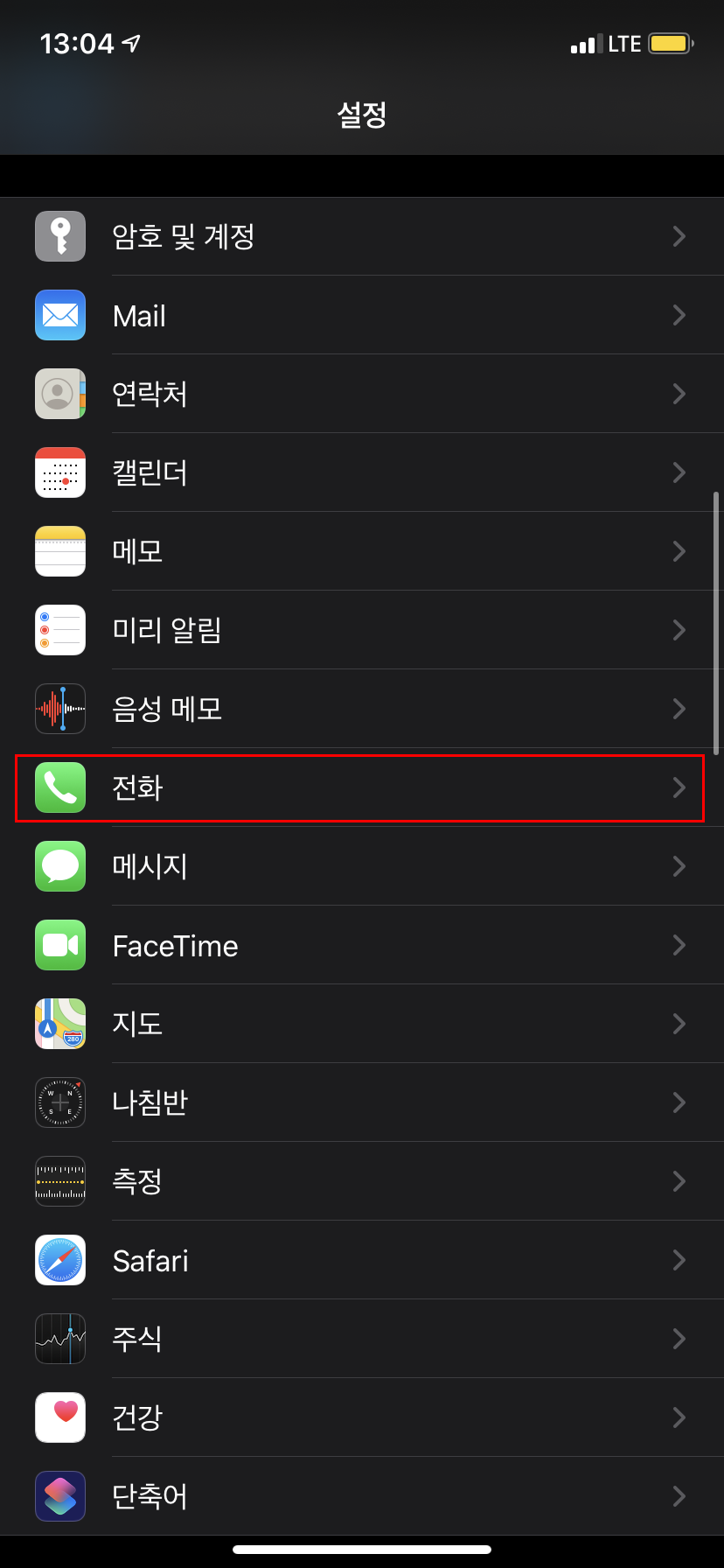


위에서 '차단'에 관련된 내용으로 포스팅을 쭉 해왔다면, 이제 우리가 차단 목록을 확인하고 관리해줄 필요도 있다. 자칫 죄 없는 사람이 나의 부주의로 인해 차단당할 수 있기 때문. 그렇기 때문에 지금부터는 아이폰 전화 차단 확인하는 방법에 대해 알아보도록 하자.
위에서 전화번호 차단을 하고 난 후 다시 알아보니 내가 만약 잘못 착각하고 차단했다면 서둘러 그 차단을 풀어주는 게 나을 것이다. 하지만 어디서 내가 차단한 목록을 알 수 있는지 알 길이 없을 것이다. 그럼 그 목록은 어떻게 확인하느냐? 가장 먼저 '설정'앱을 실행하도록 하자. 그럼 제일 좌측 화면에 나오는 바와 같이 스크롤을 조금 내리다 보면 '전화'라는 메뉴가 나올 것이다. 이 메뉴를 탭해주자.
그럼 전화와 관련된 메뉴가 나오는데 아래에 보면 '차단된 연락처'가 있다. 이 메뉴를 탭 하면 내가 그간 차단한 목록이 우측 사진과 같이 정리되어 나온다. 만약 내가 차단한 번호 중 잘못한 번호가 있다면 해당 번호를 삭제해주면 되고, 여기서 내가 추가하고자 한다면 아래의 '신규 추가' 메뉴를 탭해 번호를 추가해주면 스근하게 작업이 완료된다.

아이폰 전화 차단 관련해서 팁을 하나 주자면 간혹 알 수 없는 발신자에게 전화가 오는 경우가 있다. 물론 번호 저장이 안 된 지인이나 거래처에서 연락이 오는 경우도 있겠지만, 대부분 피싱과 관련된 전화이거나 광고와 관련된 스팸 전화들이 대부분일 것이다. 그런 경우 차라리 무시를 하고 싶다면 아까 전화 메뉴 항목에서 차단된 연락처 바로 위에 '알 수 없는 발신자 음소거'를 활성화해주면 된다. 그럼 알 수 없는 발신자가 연락이 올 경우 착신음이 자동으로 무음으로 처리되며, 최근 통화에 부재중으로 남게 된다.
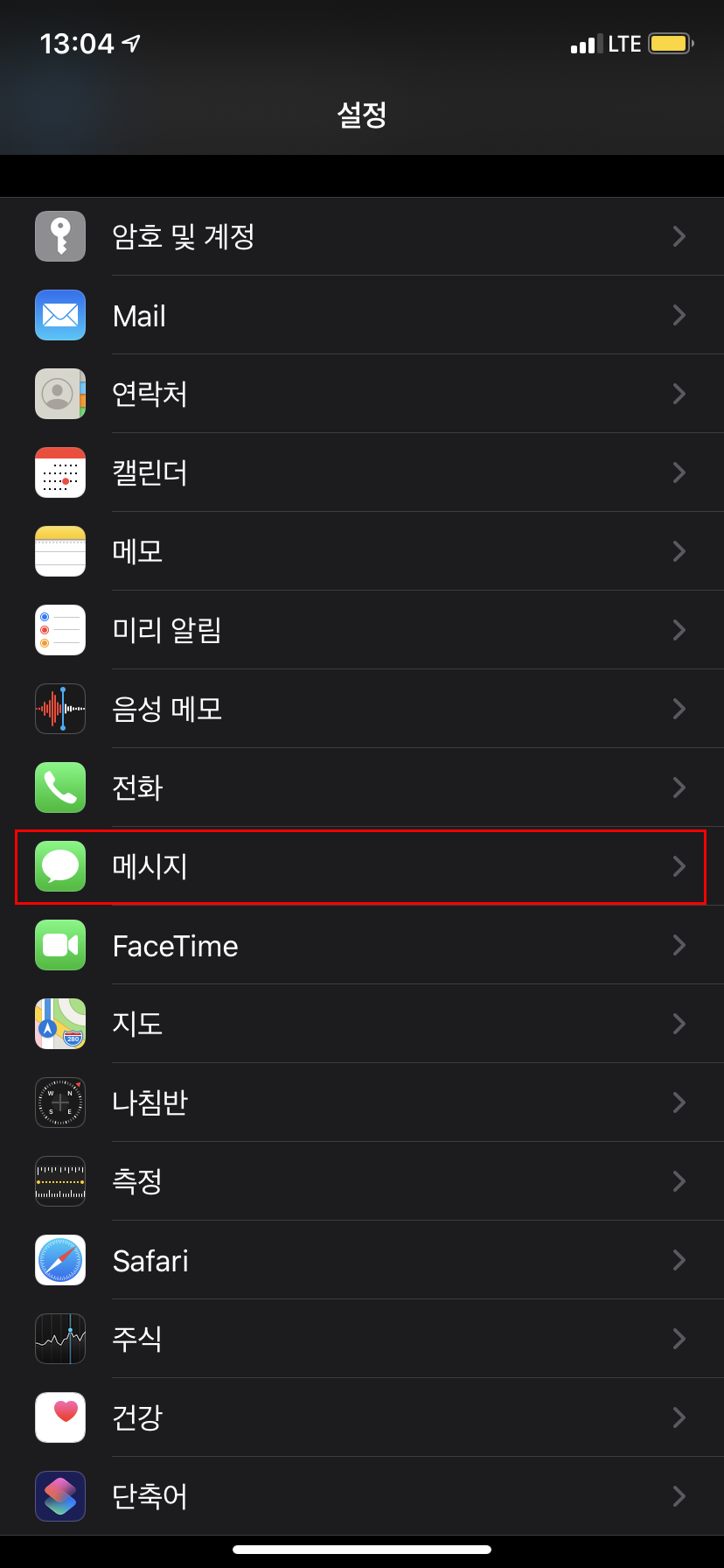
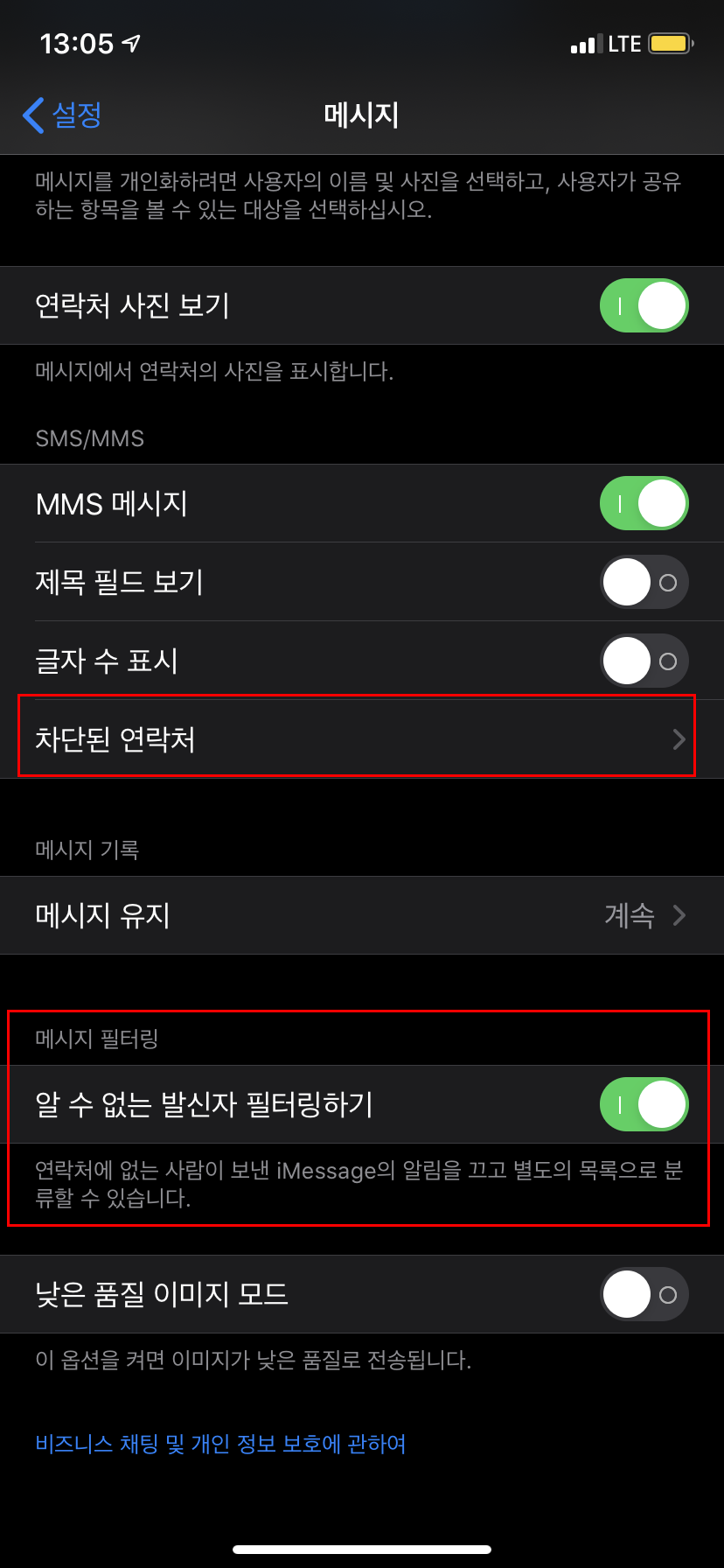
그다음으로 알아볼 부분은 바로 아이폰 스팸문자 차단 확인하는 방법이다. 위의 방법과 동일하게 작업을 하면 된다. 동일하게 '설정'앱으로 들어간 후 '전화'앱 바로 밑에 위치한 '메세지'앱을 탭 해준다. 그럼 메세지와 관련된 메뉴가 우측 화면처럼 나열되게 된다.
여기서 우리는 '차단된 연락처'를 통해 스팸문자 차단한 목록을 확인할 수 있다. 또한 아까 꿀팁과 마찬가지로 하단에 '알 수 없는 발신자 필터링'을 활성화하면 자신의 휴대폰에 저장되지 않은 알 수 없는 사람으로부터 온 메세지가 왔을 경우 알림을 끄고, 별도의 목록으로 구분할 수 있다. 차단을 하는 것도 좋지만 조기에 차단을 원한다면 이 기능을 활용해도 좋을 거 같다.
번외 :: 스팸 차단 어플 활용

물론 우리가 수작업으로 일일이 차단을 하는 것도 좋다. 하지만 이렇게 될 경우 우리가 일일이 확인을 거친 후에 차단을 하기 때문에 시간적으로 노력적으로 비효율적이라고 느낄 수 있다. 그럴 경우 그냥 간편하게 스팸 차단 어플을 사용하면 된다. 하지만 필자는 포스팅을 할 때 마인드가 '직접 사용(경험)해보고 내가 느낀 바와 노하우를 같이 포스팅에 녹여서 하자!'는 주관적이지만 극사실적인 콘셉트를 가지고 있다. 하지만 필자의 경우 스팸 차단 어플을 사용해본 적이 없기 때문에 별도의 리뷰는 하지 않도록 하겠다. 하지만 주위 지인들의 추천으로는 '후후'라는 어플이 꽤 유용하다고 하니 참고하기 바란다. (절대 광고 아니니 오해 말길 바란다.)
오늘은 초보 아이폰 유저들을 위해 아이폰 전화 차단 & 스팸문자 차단 확인하는 방법에 대해 스근하게 포스팅을 해보았다. 4차 산업혁명 시대가 도래했고 그에 따른 스팸과 피싱, 광고 전화나 문자들이 즐비하게 우리를 괴롭힌다. 이럴 때일수록 우리가 귀찮더라도 사전에 차단할 거 차단하고, 어플로 관리하면 좀 더 삶의 질이 상승하지 않을까 생각한다. 그럼 오늘 포스팅은 여기까지. 모두들 안녕!
'#IT' 카테고리의 다른 글
| 소개팅 어플 / 외국인 친구 사귀기 어플 추천 틴더(Tinder) 후기 (1) | 2020.02.18 |
|---|---|
| 아이폰 어플 정리 깔끔하게 하는 방법 (feat. 삭제 & 폴더) (0) | 2020.02.05 |
| 쏘카 VS 그린카 카 쉐어링 어플 필자의 매우 주관적인 리뷰 (2) | 2020.01.21 |
| 아이폰 XR 필수 어플 추천 :: 내가 직접 사용한 것들만! (0) | 2020.01.20 |
| 애플 신제품 맥북 프로 16인치 성능과 가격에 대해 알아보자 (0) | 2020.01.02 |





댓글